Hogyan léphetek be a helyreállítási menübe Android-eszközökön?
Tehát kiderült, hogy a Helyreállítási menü egy speciális rendszerindítási mód az ezt futtató eszközök számára operációs rendszer. Miután belépettünk, képességeink szerint villoghat az okostelefonon, visszaállíthatunk adatot, és akár root jogokat is megszerezhetünk. Általános szabály, hogy ez a menü minden Samsung mobil eszközön és táblagépen megtalálható, azonban más márkáknál nem érhető el. Ennek ellenére, miután ezt a részt villogta, könnyedén hozzáadhatjuk a helyreállítási módot.
Tehát, ha van Samsungunk, akkor először ellenőriznie kell, hogy az eszköz nincs-e csatlakoztatva az USB-hez vagy töltéshez. Ha az eszköz modellje régebbi, próbálja meg belépni a menübe az alábbiak szerint. Kikapcsoljuk az eszközt, és egyszerre tartsuk lenyomva a bekapcsológombot, vagy a bekapcsológombot és a hangerőnövelő gombot. Új modelleken kipróbálhatja a következőket: kapcsolja ki az okostelefont, és tartsa lenyomva a középső gombot, a hangerő-növelő gombot és a bekapcsoló gombot.
Ha van egy HTC okostelefonunk, akkor induljon Bootloader üzemmódba, és válassza a Helyreállítás lehetőséget (vagy azonnal meglátjuk a második elemet, és lépjünk bele). A hangerő-szabályozó gombok segítségével mozoghatunk a menüelemeken. A bekapcsoló gomb megnyomásával kiválasztjuk a szükséges elemet.
A Sony tulajdonosokat felkérjük, hogy kapcsolják ki és újra be az eszközt. Próbáljuk belépni a helyreállítási menübe, amikor megjelenik a gyártó logója. Nyomjuk meg a hangerőszabályzó gombot (csökkentés-növelés), majd - a logón. Ehelyett kikapcsolhatjuk az okostelefont, tartsuk lenyomva a bekapcsoló gombot, és amint kétszer érezzük a rezgést, engedjük fel a gombot, és tartsuk lenyomva a hangerő-növelő gombot.
Tehát megtudtuk, hogyan léphet be a menü helyreállítása az androidon. Ha nem sikerült, megpróbálunk univerzális módszereket alkalmazni.
Univerzális módok arra, hogyan léphetünk be a helyreállítási menübe az Android rendszeren
Ha vannak root jogok és helyreállítási móddal rendelkező eszköz, megpróbáljuk végrehajtani a következő műveleteket. Töltse le és telepítse a „Terminal” alkalmazást a Play piac. Bemegyünk, és beírjuk a su parancsot, és alatta - indítsuk újra a helyreállítást (írjuk be a parancsokat egy oszlopba). Néhány másodperc múlva a rendszernek újra kell indulnia.
A belépés egy másik általános módja helyreállítási menü magában foglalja a PC és az ADB Run nevû program használatát. Helyreállítási módba léphet közvetlenül az alkalmazás webhelyéről (ne felejtsd el a hibakeresés USB-n keresztüli engedélyezését), vagy parancssor (adb újraindítás helyreállítási parancs). Sajnos az utóbbi módszer nem mindig működik (különösen valószínűtlen, hogy egy LG okostelefonon működik). Ebben a helyzetben adja meg az adb shell parancsot, és annak alatt - indítsa újra a helyreállítást (ismét az oszlopban).
Mint korábban, a menüben a hangerő-szabályozó gombokkal navigálhatunk, és az eszköz bekapcsoló gombjának megnyomásával kiválaszthatunk egy adott elemet. Ha nincsenek hangerő-szabályozó gombok, akkor az eszközt USB-n keresztül és egy normál számítógépes egér segítségével csatlakoztatjuk a számítógéphez.
Kapcsolódó videók:
Egyéb kapcsolódó hírek:
Megtekintve: 6 040 alkalommal
__________ _____________ __________ ______ ____ ______ ______________ __________ ________ ______ ________ _____ ________ _______ _____ _________ ____ ______ _____ ______ ___ __________ ____ _______ ______ ______ ______ ________ ______ ____ ________ ____ ________ _______ ______
Miután megvásárolt egy új modult, a tulajdonosok elkezdenek felfedezni az eszközt annak érdekében, hogy többet megtudja annak funkcionalitásáról. Android-eszközökön van egy speciális rendszerindítási mód, amellyel lehetősége van. Ezenkívül az üzemmód lehetővé teszi a modul villogását vagy a rendszer másolatának készítését.
A helyreállítási mód abban különbözik, hogy működése nem függ az operációs rendszer működésétől. A legtöbb esetben akkor használják, ha bármilyen probléma merül fel a készülékkel. Nem hiába, hogy a helyreállítás nevét "helyreállítás" -nak fordítják. Ne gondolja, hogy ez valamiféle természetfeletti eljárás, minden nagyon egyszerű. Csak azt kell tudnia, hogyan kell ezt a módot megfelelően aktiválni, és akkor nem merülhetnek fel problémák. Tehát a helyreállítást szükség esetén kell használni:
Visszahúzó eszköz, telepítés;
teremt mentés rendszer
visszaállítani.
A fenti műveleteket meglehetősen egyszerűen hajtják végre, így nem merülhetnek fel nehézségek. Nagyon fontos, hogy minden szükséges műveletet helyesen hajtson végre, és ne rohanjon, akkor minden rendben lesz.
Hogyan lehet aktiválni a helyreállítási módot?
A helyreállítási módba való belépés folyamata különböző eszközök kissé változhat, de az általános elv nagyjából megegyezik.1. Az első lépés, hogy kikapcsolja a modult.
2. Ezután tartsa lenyomva a hangerőszabályzó gombot, és próbálja meg bekapcsolni az eszközt.
3. Ha semmi sem történt, akkor meg kell próbálnia tartani a hangerőszabályzó gombok, valamint a "Kezdőlap" gombjának lenyomását, és meg kell próbálnia újra bekapcsolni a készüléket.
4. Az összes művelet elvégzése után a modulnak helyreállítási módban kell indulnia.
Ha a helyreállítási mód nem indul, akkor valószínűleg egyszerűen nem érhető el, mivel vannak olyan Android-modulok, amelyek nem támogatottak. Ezek elég kevés, de mégis vannak.
Ha a letöltés sikeres volt, egy speciális menü jelenik meg a képernyőn, amely sok elemből áll. Mindegyik aktiválja a használható opciót. A menü eltérő okostelefonokon kissé eltérhet, azonban a fő funkciók általában azonosak.

Lehetőség van az eszköz újraindítására, az eszköz különféle részeinek törlésére, a memóriában található speciális fájl telepítésére.
Ezeket a funkciókat elég gondosan kell használni, hogy ne zavarja meg a modult.
A gadget-felhasználókat gyakran érdekli, hogyan lépjen be a helyreállítási menübe Android-eszközön. Az eszköz gyökeréhez való hozzáférési jogok megszerzése sokkal több műveletet hajthat végre, például új firmware telepítését, az operációs rendszer frissítését és a beállítások visszaállítását. Csak együtt Helyreállítási mód Mindezen előnyöket teljes mértékben kihasználhatja.
Hogyan léphetek be helyreállítási módba?
A hozzáféréshez tapasztalatlan felhasználók számára Android rendszer A 3e helyreállítás elég nagy kihívást jelenthet. De ha gondosan követi a kézikönyvet, akkor nem merülhetnek fel komoly nehézségek. A helyreállítási módra való átállás folyamata be van kapcsolva android okostelefonok -tól különböző gyártók jelentősen eltérhetnek. Példaként vegye figyelembe a híres márkák számos népszerű eszközét.
 Azok, akik meg akarják tanulni, hogyan léphetnek be a helyreállításba galaxy telefonok S4, S5, S6 vagy más Samsung eszközök esetén először ki kell kapcsolnia a telefont. Ehhez tartsa lenyomva a bekapcsoló gombot, majd válassza a „Leállítás” lehetőséget. Ezután egyszerre nyomja meg és tartsa lenyomva a Bekapcsoló, Hangerő és a Home gombot, amíg a helyreállítási mód el nem kezd. A helyreállításból való kilépéshez csak válassza a Rendszer újraindítása most lehetőséget.
Azok, akik meg akarják tanulni, hogyan léphetnek be a helyreállításba galaxy telefonok S4, S5, S6 vagy más Samsung eszközök esetén először ki kell kapcsolnia a telefont. Ehhez tartsa lenyomva a bekapcsoló gombot, majd válassza a „Leállítás” lehetőséget. Ezután egyszerre nyomja meg és tartsa lenyomva a Bekapcsoló, Hangerő és a Home gombot, amíg a helyreállítási mód el nem kezd. A helyreállításból való kilépéshez csak válassza a Rendszer újraindítása most lehetőséget.
 Az LG telefonon is ki kell kapcsolnia a készüléket. Ezután egyszerre nyomja meg és tartsa lenyomva a Bekapcsoló és a Hangerő le gombot. Amikor megjelenik az LG logó, ki kell engednie a kulcsokat. Egy pillanat múlva nyomja meg ismét ugyanazt a 2 gombot és tartsa lenyomva, amíg a menü meg nem jelenik Hard reset. Miután a menü megjelenik, használja a bekapcsológombot az alaphelyzetbe állítás megerősítéséhez. Ezt követően az LG készülék visszatérési módba lép.
Az LG telefonon is ki kell kapcsolnia a készüléket. Ezután egyszerre nyomja meg és tartsa lenyomva a Bekapcsoló és a Hangerő le gombot. Amikor megjelenik az LG logó, ki kell engednie a kulcsokat. Egy pillanat múlva nyomja meg ismét ugyanazt a 2 gombot és tartsa lenyomva, amíg a menü meg nem jelenik Hard reset. Miután a menü megjelenik, használja a bekapcsológombot az alaphelyzetbe állítás megerősítéséhez. Ezt követően az LG készülék visszatérési módba lép.
 A helyreállítási módba való belépéshez egy HTC eszközön először meg kell lépnie a “Beállítások”, “Akkumulátor” pontokra, és törölnie kell a Gyorsindítás lehetőség melletti négyzet jelölését. Ezután kapcsolja ki az okostelefont, és várjon legalább 5 másodpercet, amíg a képernyő kiürül. Ezután tartsa lenyomva a Hangerő csökkentése gombot, majd nyomja meg a Bekapcsoló gombot, és kapcsolja be az eszközt. Amikor a telefon be van kapcsolva, engedje fel a bekapcsoló gombot, de továbbra is tartsa lenyomva a hangerőt, hogy Bootloader módba lépjen. A Hangerő csökkentést kell használnia a rendszerbetöltő módban a paraméterek eléréséhez. Ezután meg kell erősítenie a helyreállítási opció kiválasztását a bekapcsológombbal.
A helyreállítási módba való belépéshez egy HTC eszközön először meg kell lépnie a “Beállítások”, “Akkumulátor” pontokra, és törölnie kell a Gyorsindítás lehetőség melletti négyzet jelölését. Ezután kapcsolja ki az okostelefont, és várjon legalább 5 másodpercet, amíg a képernyő kiürül. Ezután tartsa lenyomva a Hangerő csökkentése gombot, majd nyomja meg a Bekapcsoló gombot, és kapcsolja be az eszközt. Amikor a telefon be van kapcsolva, engedje fel a bekapcsoló gombot, de továbbra is tartsa lenyomva a hangerőt, hogy Bootloader módba lépjen. A Hangerő csökkentést kell használnia a rendszerbetöltő módban a paraméterek eléréséhez. Ezután meg kell erősítenie a helyreállítási opció kiválasztását a bekapcsológombbal. 
Abban az esetben, ha google okostelefon A Nexusnak először ki kell kapcsolnia. Ezután nyomja meg és tartsa lenyomva a 2 hangerőszabályzó gombot, majd ugyanezt tegye a bekapcsológombbal, amelynek eredményeként az eszköznek be kell kapcsolnia. A Start opciónak nyíllal kell megjelennie. A Helyreállítás kiemeléséhez kétszer nyomja meg a Hangerő csökkentő gombot. Ezután nyomja meg a bekapcsológombot a helyreállítási mód elindításához.
Azoknak, akik érdeklődnek a helyreállítás használatáról, tudniuk kell ezt android készülékek Különféle gyorsbillentyűk használhatók a Bootloader vagy a Fastboot módba való belépéshez. A legismertebb okostelefonok erre a célra hangerő- és bekapcsológombokat használnak. Ha nem találja a megfelelő kombinációt, akkor olvassa el az eszköz dokumentációját.
Android Data Recovery App
Telefon be van kapcsolva android alapú manuálisan visszaállítási vagy indítási módba helyezhető. A probléma azonban az, hogy ezeknek a funkcióknak a használatakor nem férhet hozzá a felhasználói fájlokhoz.
Ha az operációs rendszer valamilyen okból nem indul el, de hozzáférnie kell az eszköz információkkal, akkor szüksége lesz egy hívott alkalmazásra Android Data Recovery. A program használatához a következő lépéseket kell végrehajtania:
- Csatlakoztassa a telefont a számítógéphez USB-n keresztül. Töltse le és telepítse az alkalmazást a számítógépre, futtassa. Válassza az Android Broken lehetőséget Az adatok helyreállítása a bal oldali oszlopban található 4 lehetőség közül. Ezután jelölje meg a visszaállítani kívánt fájlokat, majd kattintson a Start gombra.
- Válassza az Érintés nem használható / Nem lehet belépni a Rendszer / Fekete képernyő opciót. Ezután meg kell adnia az eszköz modelljét (például: Samsung Galaxy S5).
- A programnak sikeresen fel kell ismernie a telefont, és elemeznie kell az abban található fájlokat.
- Az összes vizsgálat eredményét egyenként ellenőrizheti, és kiválaszthatja a helyrehozandó fájlokat. Ezután rá kell kattintania a Visszaállítás gombra, hogy az adatokat egy adott mappába mentse. Ezt követően a program felszólítja Önt, hogy fejezze be a munkát.
A helyreállítási módot nagyon kényelmes végrehajtani. mentés vagy visszaállítja a rendszert. A tapasztalt felhasználók gyakran használhatják bonyolult manipulációk és mindenféle beállítás elvégzésére.
A legújabb laptop modelleknek nagyon jó opciójuk van, amely lehetővé teszi a laptop visszaállítását a gyári állapotba, ami nagyon kényelmes. Miután telepítette a rendszert egy laptopra, teljesen illesztőprogramokat, programokat kell telepítenie. A rendszer helyreállítása után erre már nincs szükség. Ez nem csak az Asus laptopokra vonatkozik, de ebben a cikkben kifejezetten róluk beszélünk.
Az elmúlt héten számos laptop esetében volt probléma az operációs rendszer betöltésekor. Az utóbbi esetben a tulajdonos feltette a kérdést: „Hogyan kezdjük el a helyreállítást asus rendszerek EEE PC? ”
Laptopokban Asus helyreállítás A rendszer (helyreállítás) az F9 billentyűvel indul. Ebben a cikkben fényképeket készítettünk a rendszer helyreállítása során az Asus X54C-SX531R készüléken. tovább merevlemezek A (HDD) laptopok 20-30 GB méretű rejtett partíciót hoztak létre, amelyet egyszerű eszközökkel nem lehet törölni, ne formázni sem egy másik számítógépen (ha eltávolítja a HDD-t), de jobb, ha nem törli a rendszer-helyreállítási részt. Egy másik operációs rendszer telepítésekor manuálisan meg kell keresnie és telepítenie kell a megfelelő illesztőprogramokat.
Ne feledje, hogy a laptop akkumulátorának teljesen feltöltöttnek kell lennie, és néhány modellnél a laptopot a helyreállítási folyamat során csatlakoztatni kell a hálózathoz.
Az Asus laptop helyreállítási folyamatának elindításához azonnal nyomja meg és tartsa lenyomva az F9 gombot néhány másodpercig a számítógép bekapcsolása után. Ebben az esetben egy ilyen menünek kell megjelennie.

Nyomja meg az enter billentyűt.

Válassza ki a kívánt nyelvet a legördülő listából, majd kattintson a "Tovább" gombra.

Megjelenik egy ablak, amely figyelmezteti erre szoftver Kizárólag Asus laptopokhoz készült, és arra figyelmeztet, hogy a lemezen lévő adatok megsemmisülnek. Ha mindent megmentettél szükséges fájlok, merészen kattintson a "Tovább" gombra.
Ezután választást kínálnak, mely szakaszok között helyreállítják a rendszert. Itt a választás a saját döntése, de az adatok "D" részbe történő mentéséhez válassza a "Windows visszaállítása az első partícióra" lehetőséget, majd kattintson a "következő" gombra.
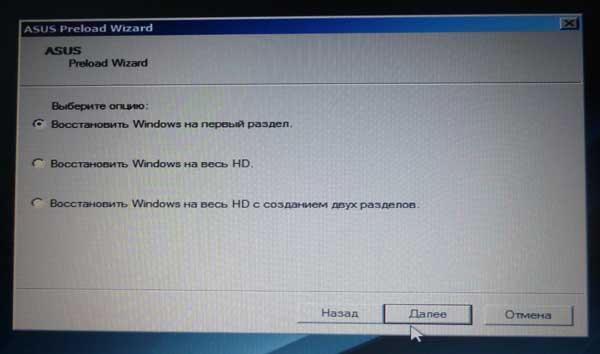
Ettől a pillanattól kezdve a helyreállítási folyamat közvetlenül megkezdődik. A kezdete a következő: 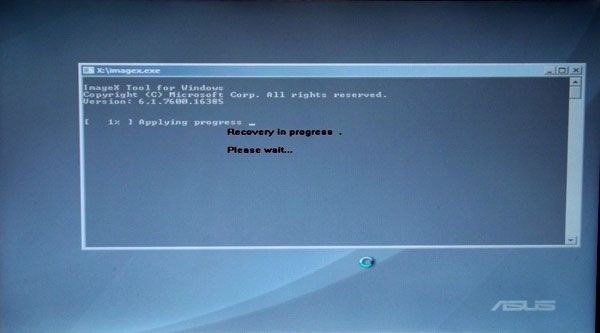
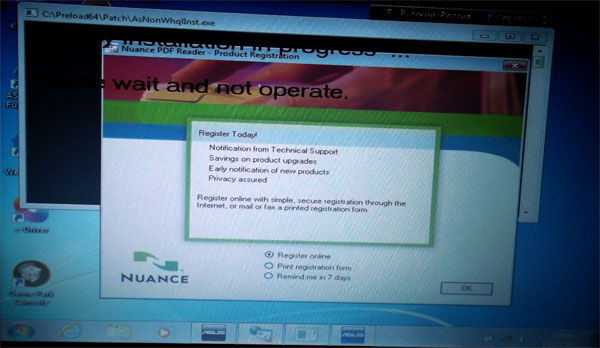
Ne idegeskedj, ne nyomj vagy írj be semmit!A rendszer helyreállításának indítása után asus laptop, ezeket az adatokat a laptop automatikusan beadja. Csak várjon, amíg az asztal megjelenik a kijelzőn, és a laptop nem indul újra. Ebben az esetben a helyreállítási folyamat több mint egy órán át tartott.

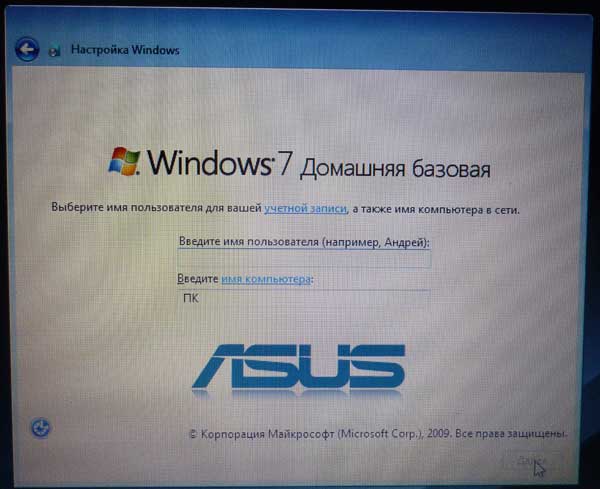
Az adatbevitelre csak a nyelv és a felhasználónév kiválasztásakor van szükség.
Ismétlem, hogy a különféle szoftveres eszközök be vannak építve a különféle laptop modellekbe, de általában egy dolog van - elindítottam, kattintson a következőre és várjak.
Mindegyikben mobil eszközFutó operációs android rendszer, létezik egy telepített helyreállítási mód, amely egy speciális rendszerindítási üzemmód némi beállítással alkalmassága. Ma beszámolunk arról, hogyan lehet helyreállítani az LG okostelefonokat, és miért van rá szükség egy egyszerű felhasználó számára.
Mindenekelőtt a helyreállítási módot hivatalos firmware telepítésére, az operációs rendszer teljes másolatának létrehozására és visszaállítására, az okostelefon összes információjával és beállításaival együtt, a gyorsítótár ürítésére, és néha a gyári állapot. Ha firmware-frissítést kap levegőn, akkor a helyreállítási módból telepíti, az operációs rendszer elindítása nélkül.
A helyreállítási (gyári) állapotban a helyreállítási mód a következő funkciókkal rendelkezik:
Érdemes megjegyezni, hogy a helyreállítási mód használata nem érvényteleníti a jótállási szolgáltatást, és maga az eljárás sem jelent veszélyt a mobil eszköz teljesítményére.
Hogyan írjuk be a helyreállítást az LG rendszeren
A helyreállítási módba való belépés meglehetősen egyszerű, és nem igényel különleges képességeket. Először kapcsolja ki az okostelefont. Kikapcsolt állapotban tartsa lenyomva a Bekapcsoló gombot és a Hangerő le gombot, amíg meg nem jelenik az LG embléma, majd engedje el és tartsa megint. Végül a menünek a fekete háttérrel kell megjelenítenie a menüt, mint ahogyan a legfelsõ fõ képen is látható. Ez a művelet teljes folyamata. A kívánt műveletet a hangerőszabályzó segítségével választja ki, és a bekapcsoló gomb megerősíti a választást. Ha áttekintési módba lépett a helyreállítási módba, és kilépni szeretne tőle, egyszerűen válassza ki a „Rendszerindítás most” elemet.

A haladóbb felhasználók számára van egy egyedi helyreállítás, amely több lehetőséget kínál, például bármilyen firmware telepítését, beleértve az egyedi ROM-okat, valamint a telefon adatainak szelektív tisztítását és a szükségtelen előre telepített alkalmazások törlését. Közülük a legnépszerűbbek a Team Win Recovery Project (TWRP), a Philz Touch és a ClockworldMod Recovery (CWM). Az első kettőben az irányítást az érzékelő használja, és az utolsóban csak a fizikai gombokat használják, mint a gyári helyreállítási módban.




